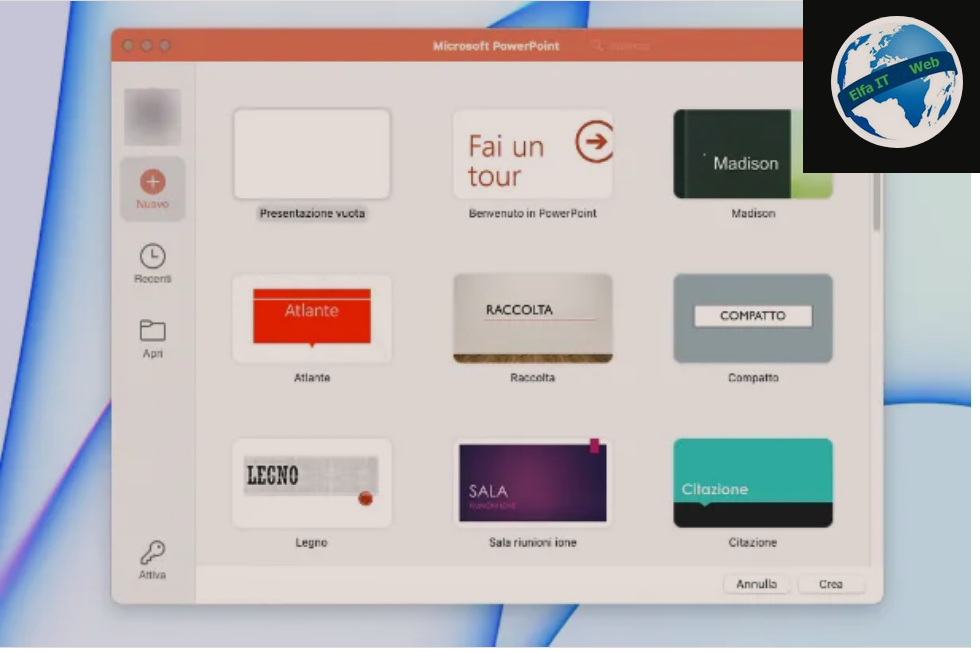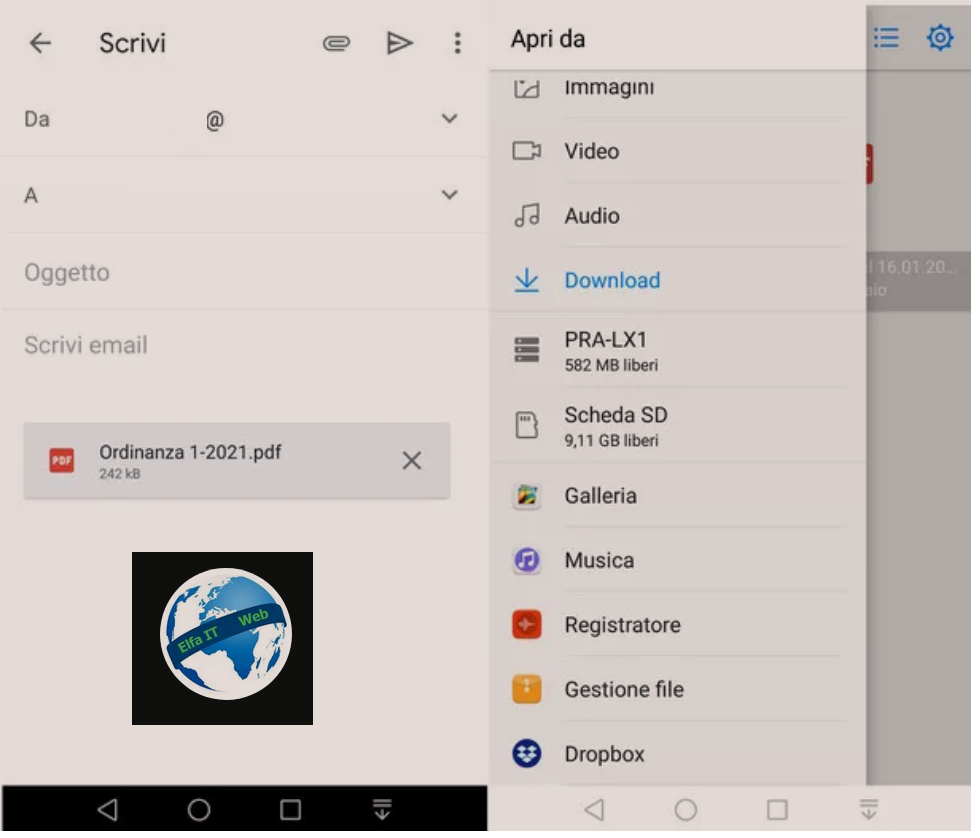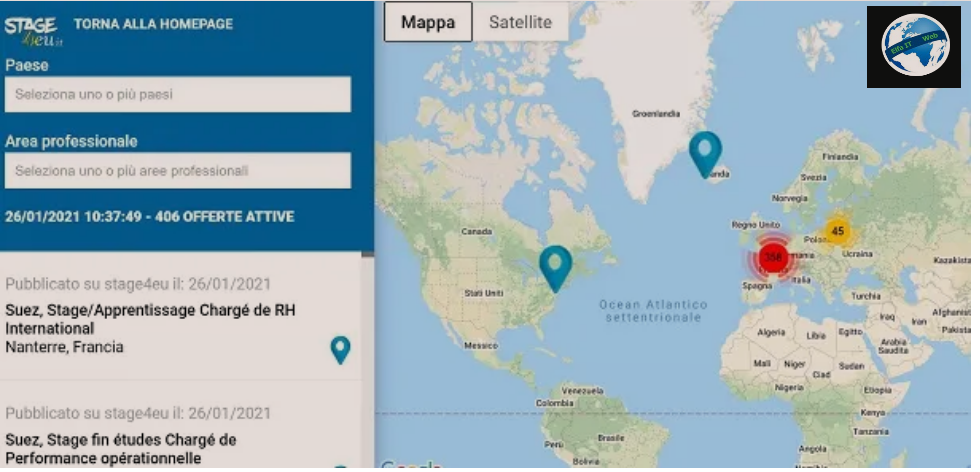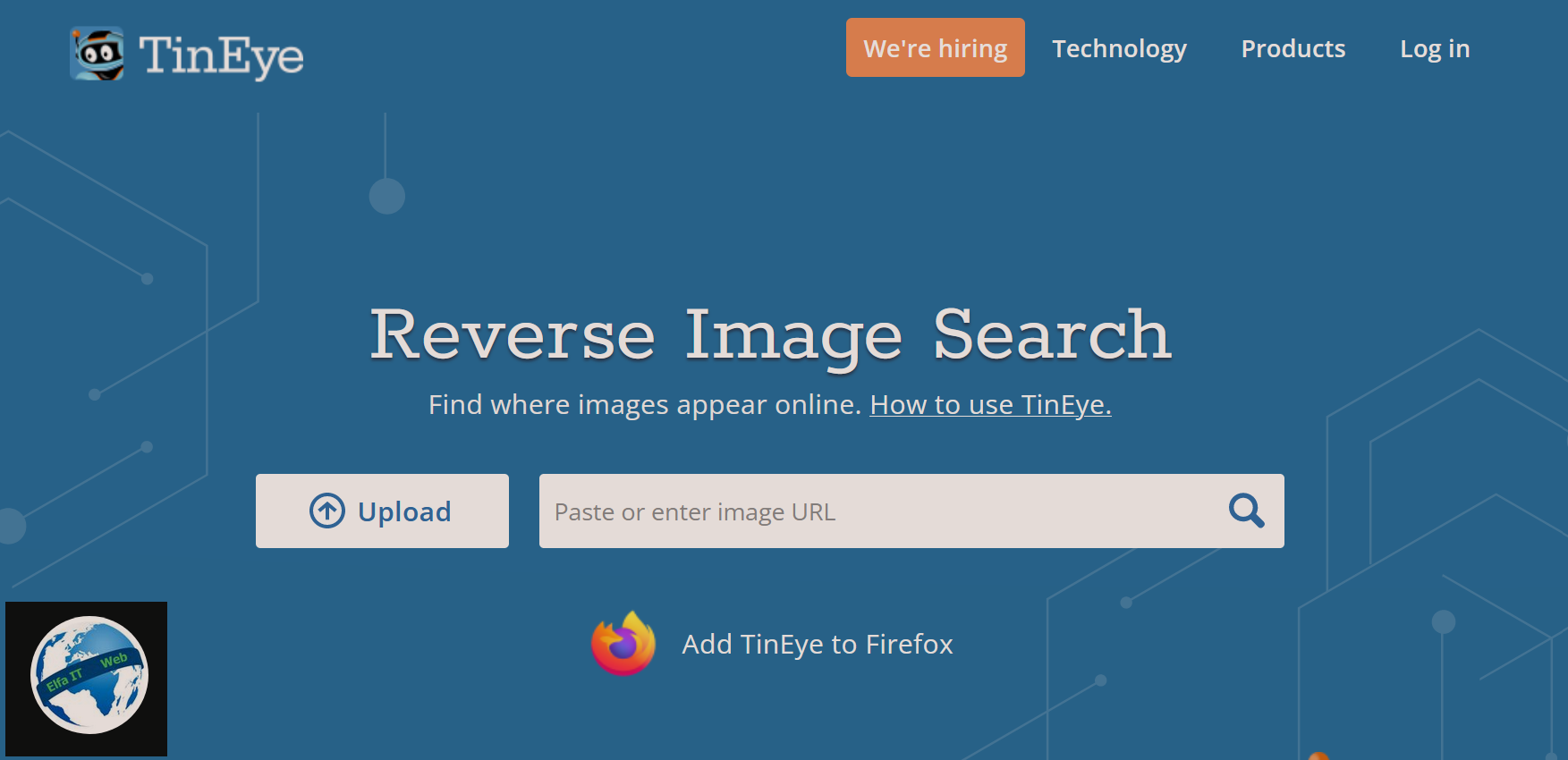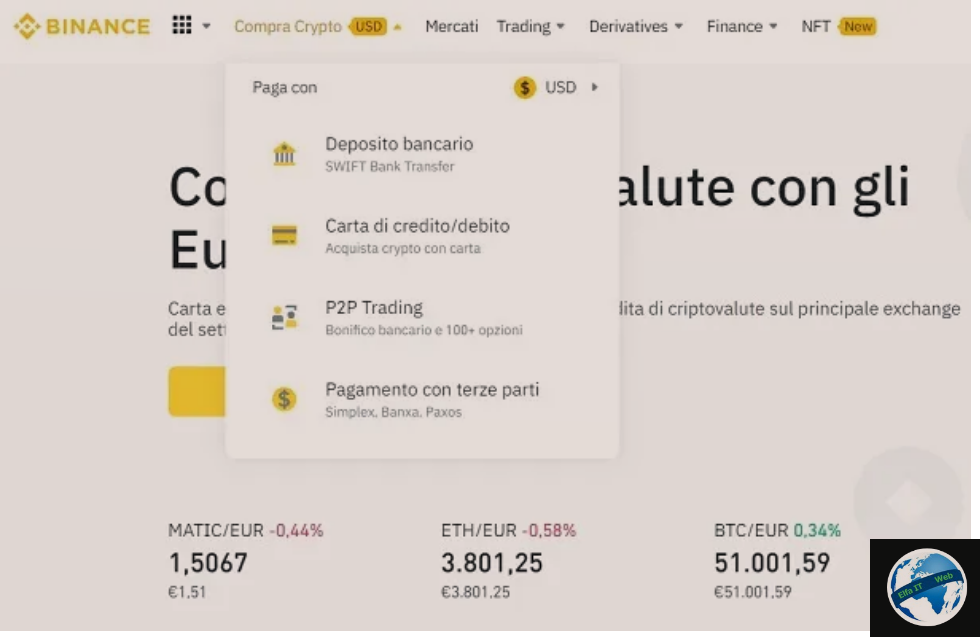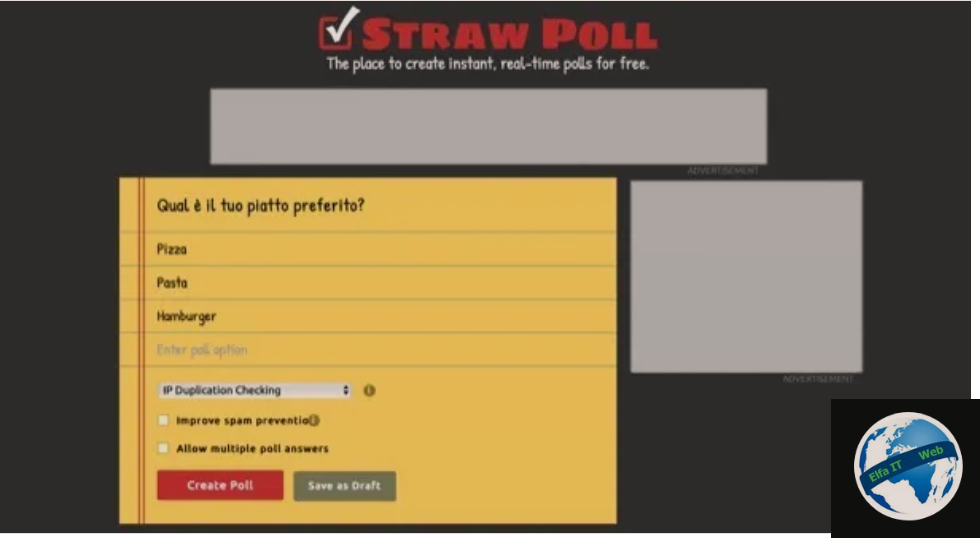Me sherbimet e postes elektronike aktuale ne mund të dërgojmë skedarë që peshojnë madje disa dhjetëra megabajt, por kjo nuk mjafton ne disa raste! Prandaj sot dua të shpjegoj, hap pas hapi, si te dergosh skedare te medhenj.
Megjithatë, para se t’ju sigurojmë të gjithë informacionin e nevojshëm, duket e drejtë të krijoni një premisë. Ne shpesh duhet të merremi me skedarë shumë të mëdhenj – thjesht mendoni për video ose prezantime pune – dhe shpërndarja e tyre përmes postës elektronike është akoma shumë e vështirë. Për fat të mirë, shërbimet e magazinimit të cloud hyjnë në lojë këtu. Këto janë “hard drive” në internet – nëse duam t’i quajmë kështu – falë të cilave ne mund të ruajmë dhe të ndajmë lloje të ndryshme skedarësh në internet pa u shqetësuar për madhësinë e tyre.
Shërbimet e magazinimit në clud lejojnë ngarkimin falas të disa GB të dhënash (të paktën 2 GB, përgjithësisht) dhe janë brenda mundësive të të gjithëve. E vetmja gjë që duhet të bësh është të zgjedhësh skedarët që do të ndash, të presësh që ato të ngarkohen dhe t’u dërgosh marrësve linket e marra. Le të mos humbasim më shumë kohë dhe menjëherë të shohim se si te dërgojsh skedare te medhenj në Internet.
Permbajtja
WeTransfer
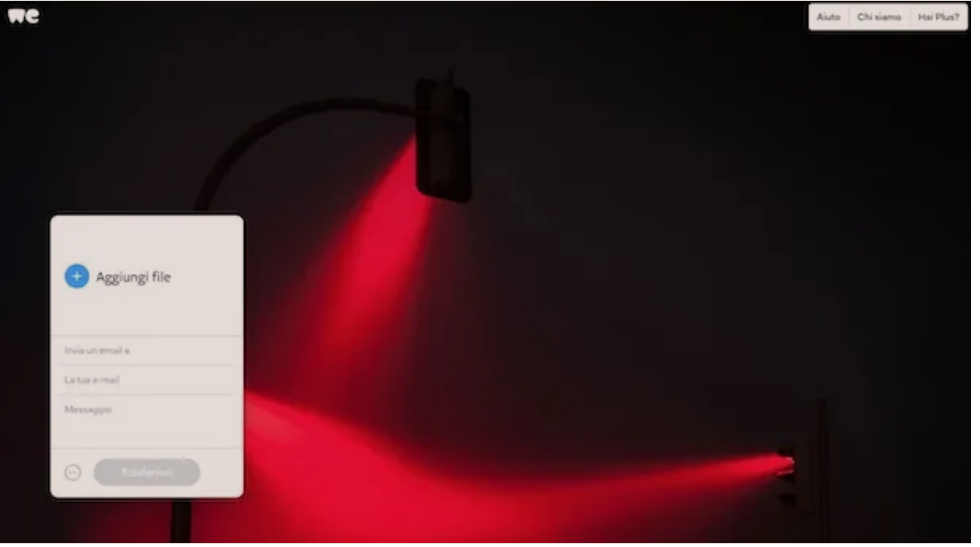
Nëse dëshiron të dergosh skedare te medhenj në internet pa humbur kohë, ju rekomandoj shumë të provoni WeTransfer, i cili ju lejon të ngarkoni deri në 2 GB të dhëna në internet falas dhe pa u regjistruar. Një version i paguar është gjithashtu i disponueshëm, duke përfshirë disa funksione shtesë të tilla si aftësia për të vendosur pas sa kohë do të fshini automatikisht skedarët e ngarkuar.
Për ta provuar, lidhuni menjëherë në faqen e saj kryesore duke përdorur lidhjen që ju dhashë një moment më parë dhe klikoni së pari në Take me to Free dhe më pas në Accept/Accetto. Pastaj shtypni Shto File/aggiungi file dhe zgjidhni dosjet për të ndarë, plotësoni fushat Dërgo nje email ne adresë te/Invia un email a dhe email juaj/La tua e-mail tregoni email-in e marrësit e dosjes dhe tuajin qe të fillojnë ngarkimi i të dhënave duke klikuar mbi Transfer.
Nëse dëshironi, mund të shtypni gjithashtu një mesazh në fushën e duhur të tekstit dhe ta dërgoni (së bashku me lidhjen për të shkarkuar skedarët) te personat e treguar në fushën e postës elektronike të një shoku/E-mail di un amico.
Tani lini skedën WeTransfer të hapur dhe në fund të ngarkimit, shërbimi automatikisht do të dërgojë linkun e shkarkimit te të gjithë marrësit. Për të shkarkuar të dhënat, gjithçka që duhet të bëni është të klikoni në butonin Shkarkim/download qe përmbahet në postën elektronike WeTransfer dhe të zgjidhni opsionin Shkarkim/Scarica në faqen e internetit që do të hapet. Nuk kërkohen regjistrime.
SwissTransfer
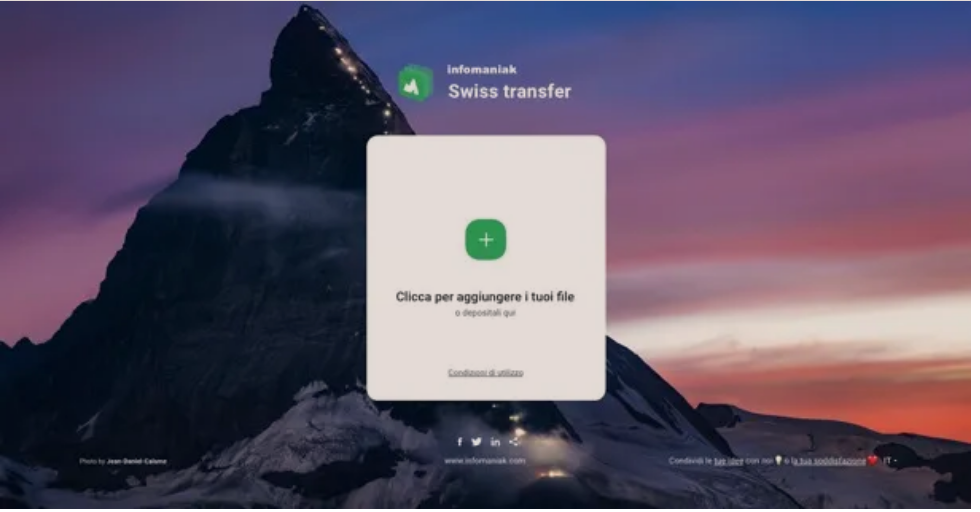
Tani dua të flas me ju për SwissTransfer një shërbim të nisur në shkurt 2019 nga kompania zvicerane e pritjes Infomaniak, e cila ju lejon të dergosh sekedare te medhenj deri në 50 GB të dhëna në internet shume thjeshtë, pa reklama, pa regjistrim dhe me respekt të plotë të privatësisë (të dhënat arkivohen të gjitha në Zvicër).
Me SwissTransfer ekziston gjithashtu mundësia për të rregulluar periudhën e vlefshmërisë (deri në një maksimum prej 30 ditësh) dhe numrin maksimal të shkarkimeve të përmbajtjeve të ngarkuara (deri në maksimum 200), për të mbrojtur shkarkimet me një fjalëkalim/password dhe të zgjidhni nëse dërgoni përmbajtjen me e-mail ose link. Shumë opsione zgjedhjeje që janë të vështira për t’u gjetur edhe tek konkurrentët me pagesë.
Për të përdorur SwissTransfer, të lidhur në faqen kryesore të shërbimit dhe klikoni në butonin ACCEPT/accetto, për të pranuar kushtet e përdorimit. Pastaj tërhiqni skedarët që dëshironi të ndani në internet në kutinë që shfaqet në qendër të ekranit. Ose, nëse preferoni, klikoni në ikonën e shigjetës dhe zgjidhni skedarët “manualisht”.
Pastaj, zgjidhni nëse për të dërguar fotografi me email ose link: në rastin e parë, plotësoni formularin që është propozuar për ju me adresen e marrsit, adresën tuaj e-mail dhe mesazh shoqërues. Në të dytën, megjithatë, thjesht shtypni një mesazh shoqërues.
Pastaj klikoni në elementin e avancuar të parametrave/Parametri avanzati dhe zgjidhni periudhën e vlefshmërisë, kufirin e shkarkimit, gjuhën dhe një fjalëkalim të mundshëm për skedarët tuaj të ngarkuar; klikoni në butonin Transfer dhe prisni që ngarkimi të përfundojë.
Pasi të ketë përfunduar procedura, skedarët tuaj do të jenë në dispozicion për t’u shkarkuar sipas preferencave që keni vendosur më parë. Nëse keni zgjedhur ndarjen përmes linkut, do të shihni adresën që do të ndahet me marrësit (të cilën mund ta kopjoni duke klikuar në butonin e duhur); nëse e ke zgjedhur te dergosh skedare te medhenj përmes postës elektronike, nuk do të duhet të bësh asgjë, pasi mesazhi me linkun e shkarkimit do t’u dërgohet automatikisht marrësve. Ju gjithashtu do të merrni një njoftim pasi të jetë bërë shkarkimi nga marrësit.
Si përfundim, unë do të doja të theksoja se SwissTransfer lejon te dergosh skedare te medhenj edhe duke perdorur shtesat për Chrome dhe Firefox, për të pasur gjithmonë shërbimin vetëm një klik larg. Nëse do të pyesnit, duke pasur parasysh që shërbimi është falas dhe pa regjistrim, SwissTransfer mbështet veten falë produkteve që infomaniak u shet kompanive. Kompania zvicerane, e cila menaxhohet ekskluzivisht nga themeluesit e saj dhe punonjësit që punojnë atje, gjithashtu ofron shërbime të tjera falas, të tilla si ik.me dhe kmeet.infomaniak.com, të dizajnuara për të rritur popullaritetin e markës, të gjitha në një krejtësisht transparente mënyrë dhe pa monetarizimin e të dhënave të përdoruesit.
Dropbox
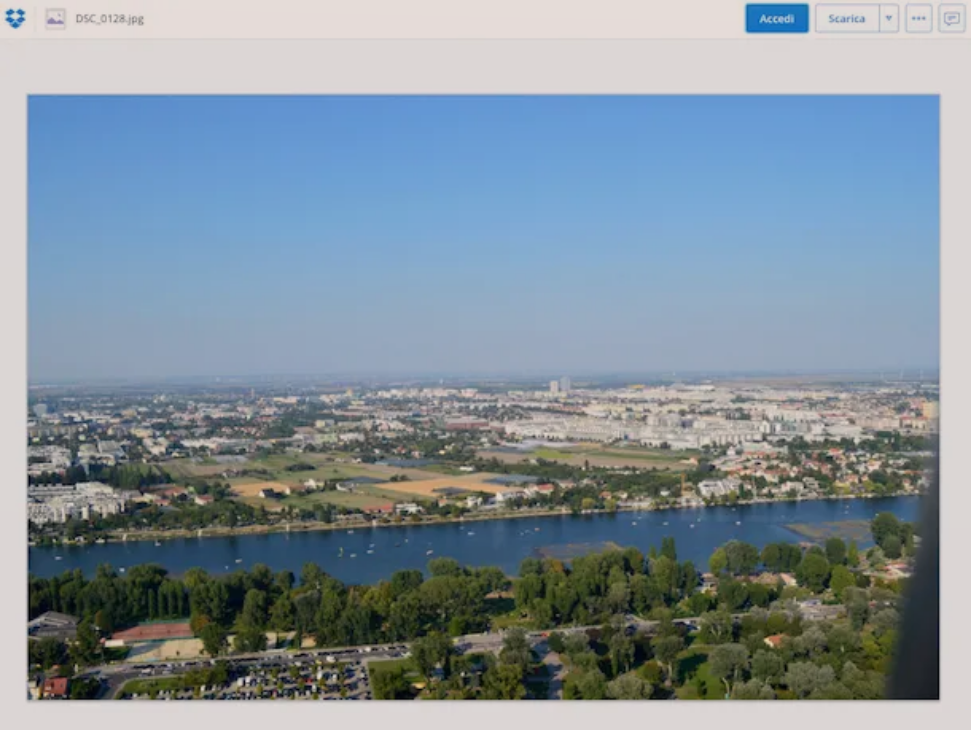
Dropbox është një nga shërbimet më të përdorura për ruajtjen ne cloud. Qëllimi i tij kryesor është të ruajë të dhëna në një hapësirë në internet dhe t’i sinkronizojë automatikisht në të gjitha pajisjet e përdoruesit, por gjithashtu përfshin një funksion qe lejon te dergosh skedare te medhenj (ose dosje) me njerëz të tjerë në një mënyrë shumë të thjeshtë. Në planin e tij themelor ofron 2 GB hapësirë ruajtëse por është e mundur të rritni madhësinë e hapësirës tuaj online falas duke ftuar përdorues të tjerë të regjistroheni në shërbim.
Funksionon përmes një klienti të vogël, i cili është një program i vogël për t’u instaluar në kompjuterin tuaj që është i disponueshëm për Windows, macOS dhe Linux. Për ta shkarkuar në kompjuterin tuaj, lidhuni me faqen zyrtare të Dropbox duke përdorur lidhjen që ju dhashë pak më parë dhe klikoni në butonin Shkarkoni aplikacionin/Scarica app që ndodhet lart djathtas. Pasi të përfundojë shkarkimi, filloni paketën e instalimit të softuerit dhe ndiqni hapat që shfaqen në ekran për të shkarkuar të gjithë përbërësit e nevojshëm për funksionimin e tij.
Kur të përfundojë operacioni, shtypni butonin Regjistrohuni/Registrati dhe plotësoni formularin që ju është propozuar për të krijuar llogarinë tuaj falas në Dropbox. Pasi të përfundojë edhe ky hap, ju mund të ndani skedarët dhe dosjet në internet duke i kopjuar ato në dosjen Dropbox (e cila krijohet automatikisht në kompjuterin tuaj).
Sapo të hapet dosja Dropbox, për të ndarë skedarët tuaj zgjidhni artikullin në të cilin keni ndërmend të shkoni dhe pastaj klikoni në artikullin Share…/Condividi… bashkangjitur menusë që ju shfaqet. Pastaj tregoni adresën e postës elektronike të personit ose personave me të cilët keni ndërmend të ndani skedarin, shtypni çdo mesazh “shoqërues” në fushën përkatëse më poshtë dhe klikoni në butonin Share/Condividi. Përfituesit do të marrin një email që përmban një link për të hyrë në skedar. Përndryshe, mund të dërgosh skedare te medhenj përmes Dropbox duke klikuar me të djathtën mbi to dhe duke zgjedhur artikullin Copia link Dropbox nga menuja që hapet. Pasi të jetë bërë kjo, linku për skedarin ose dosjen e zgjedhur do të kopjohet automatikisht në kujtesën e kompjuterit tuaj dhe mund ta ndani duke e ngjitur në një email, një mesazh në Facebook ose kudo që dëshironi. Linku nuk do të skadojë dhe për ta përdorur atë, marrësi nuk do të duhet të regjistrohet në Dropbox.
MEGA
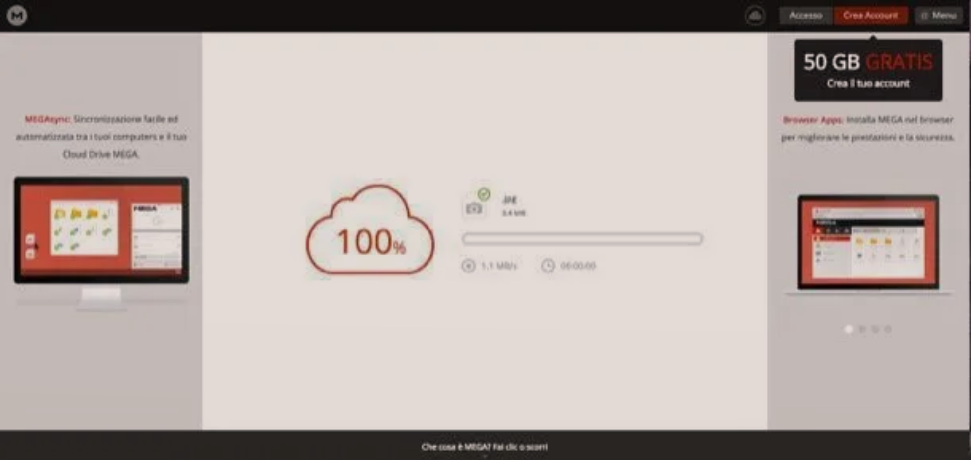
Në një udhëzues se si te dërgosh skedare te medhenj, nuk mund të mos ju tregoj për MEGA. Ky është shërbimi që ka zevendesuar MegaUpload. Ju lejon të ruani dhe ndani falas deri në 50 GB të dhëna dhe mbron gjithçka me një sistem kriptimi që i bën skedarët e vendosur në serverat e tij të paarritshëm për përdoruesit e paautorizuar.
Për të krijuar një llogari falas në MEGA, e lidhur me faqen e saj kryesore duke përdorur linkun që sapo ju dhashë dhe klikoni në butonin Krijo llogari/Crea account të vendosur në të djathtë. Pastaj plotësoni formularin që ju është propozuar, shtypni butonin Krijo llogari/Crea account dhe konfirmoni identitetin tuaj duke klikuar në lidhjen e marrë përmes postës elektronike.
Kur operacioni të ketë përfunduar, zgjidhni të aktivizoni planin falas të shërbimit dhe të ngarkoni skedarët (ose dosjet) që do të ndahen në hapësirën tuaj në internet me një drag and drop, d.m.th. duke i tërhequr në ekranin kryesor të MEGA.
Pastaj prisni që ngarkimi të përfundojë dhe më pas do të merrni lidhjen për skedarin ose dosjen duke klikuar me të djathtën mbi këtë të fundit dhe duke zgjedhur artikullin Merr linkun/Ottieni link nga menuja që hapet. Mund të zgjidhni nëse do të ndani një limk duke përfshirë një çelës për të deshifruar të dhënat ose për të siguruar çelësin e shkyçjes veç e veç.
Google Drive
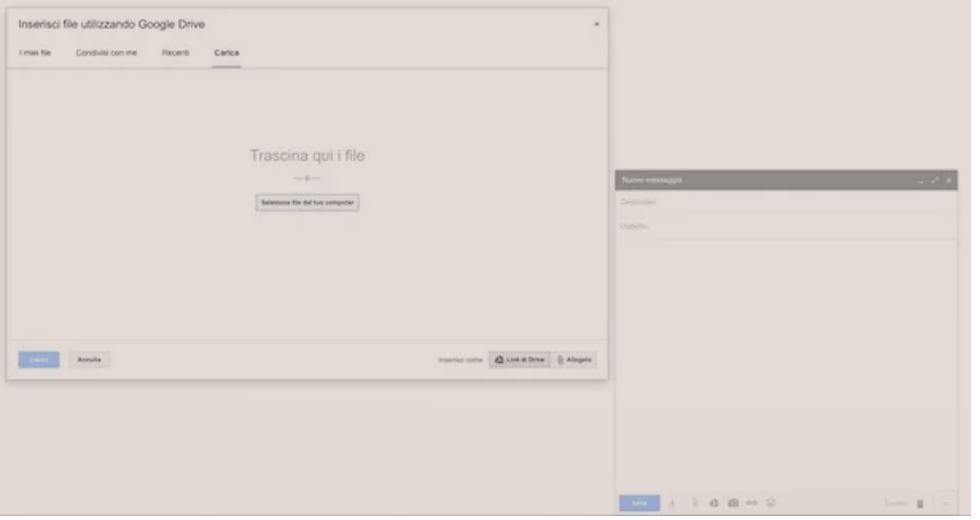
Nëse keni një adresë emaili Gmail, mund të dërgosh skedare te medhenj përmes Google Drive, shërbimi i ruajtjes cloud të Google aktivizuar automatikisht në llogarinë tuaj. Ju lejon të ndani deri në 15 GB të dhëna falas, për të lejuar shkarkimin e skedarit kërkon një llogari të Google.
Për të përdorur Google Drive në vend të sistemit standard të Gmail (i cili lejon ndarjen e skedarëve deri në 25 MB), të lidhur në kutinë tuaj postare përmes shfletuesit, filloni të shkruani një mesazh të ri dhe klikoni në logon e Google Drive që gjendet poshtë djathtas. Në kutinë që shfaqet, zgjidhni skedën Ngarko/Carica/Upload, klikoni në butonin Zgjidh skedarët nga kompjuteri juaj/Seleziona file dal tuo computer, zgjidhni skedarët që do të ndani dhe shtypni butonin Ngarko/Carica. Kaq ishte.
Përveç mënyrës që sapo tregova, mund të dergosh skedare te medhenj përmes Google Drive gjithashtu duke kopjuar dhe shpërndarë linkun e asaj që ju intereson. Për të filluar, lidhuni me faqen kryesore të Google Drive duke përdorur linkun që ju dhashë pak më parë, pastaj klikoni në butonin New/Nuovo të vendosur në pjesën e sipërme djathtas dhe shtypni mbi artikullin Upload file/Carica file bashkangjitur menusë që ju tregohet.
Pastaj zgjidhni skedarin në kompjuterin tuaj që dëshironi të transferoni te përdoruesit e tjerë dhe prisni që ngarkimi i këtij të fundit në Google Drive të fillojë dhe të përfundojë. Përndryshe, ju gjithashtu mund të ngarkoni skedarë në Google Drive duke tërhequr artikullin për të cilin keni ndërmend të veproni nga kompjuteri juaj në dritaren e shërbimit të hapur në shfletuesin e internetit.
Në këtë pikë, lokalizoni skedarin që është ngarkuar në Google Drive në dritaren e shfletuesit dhe shtypni atë duke klikuar me të djathtën. Nga menyja që do t’ju tregohet, zgjidhni artikullin Share…/Condividi… pastaj klikoni në Ottieni link condivisile qe ndodhet në pjesën e sipërme të djathtë të dritares. Në fund, shtypni butonin Finish/Fine.
Pasi të ketë përfunduar kjo, do t’ju tregohet një link për tu kopjuar të cilin mund t’ia siguroni kujtdo që dëshiron të dërgojë skedarë të mëdhenj me Google Drive. Për t’u siguruar që të gjithë mund ta shohin skedarin që keni ndarë përmes linkut, sigurohuni që në dritaren e Google Drive përmes së cilës është dhënë lidhja, të zgjidhet artikulli Kushdo që ka lidhjen/Chiunque abbia il link può vedere.
Nëse preferoni, mund të përdoresh Google Drive qe te dërgosh skedare te medhenj edhe nga kompjuteri, përmes klientit të duhur, ose nga një smartphone ose tablet, përmes aplikacionit zyrtar të shërbimit.
Microsoft OneDrive
Edhe nëse keni një adresë të postës elektronike Outlook.com, Hotmail ose Live, mund të mbështeteni në një shërbim të ruajtjes cloud që ju lejon të dergosh skedare te medhenj ne internet: Microsoft OneDrive. Shërbimi ofron 5 GB hapësirë ruajtjeje pa ndonjë kosto, por përfundimisht hapësira mund të rritet duke blerë nje abonim me çmime që fillojnë nga 2 €/muaj.
Për ta përdorur atë nga Outlook.com, lidhuni me adresën tuaj të postës elektronike përmes shfletuesit, filloni të shkruani një mesazh të ri duke shtypur artikullin (+) Mesazh i ri/Nuovo messaggio i vendosur në pjesën e sipërme të majtë dhe zgjidhni ikonën e kapëses së letrës që ndodhet në fund.
Në kutinë që shfaqet, klikoni në Kërko këtë kompjuter/Cerca in questo computer, zgjidhni skedarin e madh në kompjuterin tuaj që dëshironi të ndani (duhet të jetë më i madh se 33 MB) dhe më pas zgjidhni opsionin Ngarko dhe ndani si një link me OneDrive/Carica e condividi come collegamento a OneDrive. Marrësi mund të shkarkojë të dhëna nga OneDrive lirisht, pa u regjistruar ose vërtetuar në asnjë mënyrë.
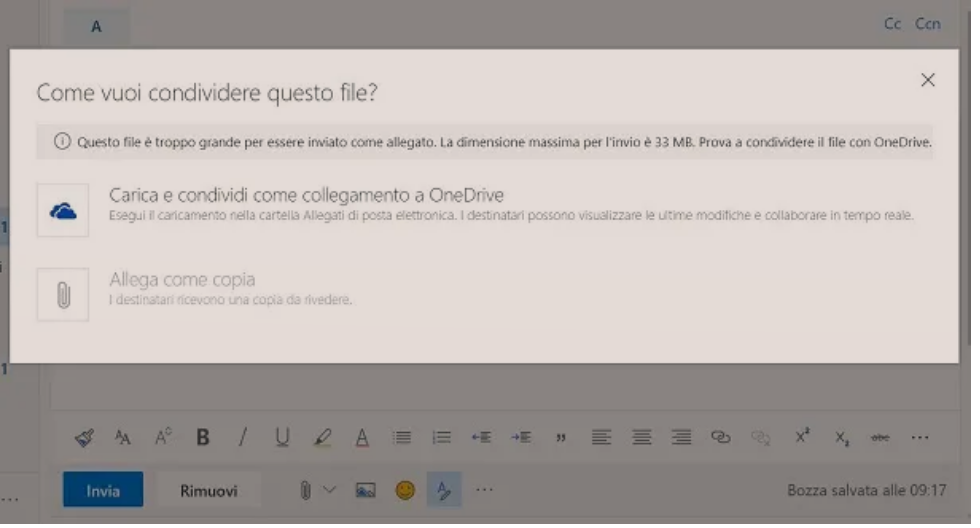
Përveç mënyrës që sapo tregova, ju mund të dërgoni skedarë të mëdhenj përmes OneDrive gjithashtu duke marrë dhe shpërndarë linkun e elementit në lidhje me të cilin keni ndërmend të shkoni dhe të veproni. Për ta bërë këtë, lidhuni në faqen e internetit të shërbimit dhe klikoni në butonin Vai al mio drive vendosur në të djathtë, për të hyrë në llogarinë tuaj.
Pastaj tërhiqni skedarin që keni ndërmend të ndani në dritaren e shfletuesit (ose klikoni në Ngarko/Carica dhe më pas në Skedar/file ), prisni që të fillojë procedura e ngarkimit dhe më pas të përfundojë, pastaj klikoni me të djathtën mbi artikullin e ngarkuar dhe zgjidhni artikullin Ndaj/condividi/share në menunë që ju tregohet.
Tani zgjidhni metodën e ndarjes që preferoni midis atyre që ju propozohen. Nëse dëshironi të ndani skedarin përmes linkut, klikoni në Merr një lidhje/Ottieni un collegamento, kështu që mund ta kopjoni dhe ngjisni atë kudo që e shihni të arsyeshme.
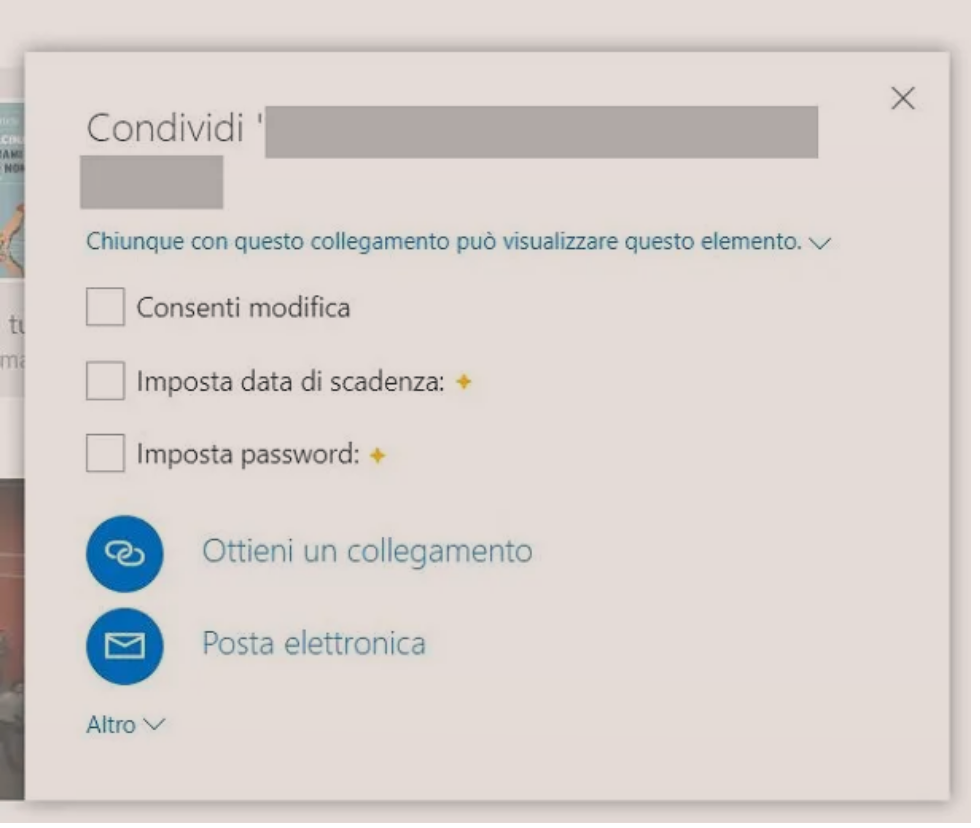
Përndryshe, për ta dërguar atë më shpejt përmes postës elektronike, klikoni në artikullin Posta elektronike në menunë që ju tregohet dhe futni adresën e postës elektronike të marrësit në fushën përkatëse të tekstit. Pastaj shtypni gjithashtu mesazhin shoqërues në fushën e tekstit pikërisht më poshtë (Shtoni një mesazh këtu) dhe konfirmoni dërgimin duke klikuar në Share/Condividi.
Ju mund të përdorni OneDrive për të dërguar skedarë të mëdhenj edhe nga kompjuteri ose celulari juaj, duke përdorur klientin e duhur.
JumboMail
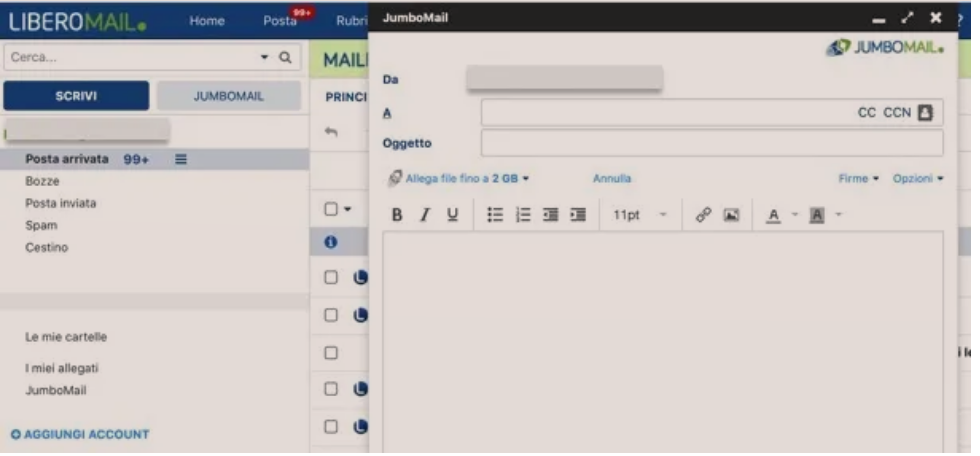
Merni në konsideratë JumboMail të Libero Mail, e cila lejon të gjithë përdoruesit e shërbimit të njohur të postës Web të dërgosh skedare te medhenj deri në 2 GB. Mund ta përdorni direkt nga kutia juaj e postës, duke zgjedhur skedën përkatëse.
Nese deshiron te mesosh si te dergosh skedare te medhenj ne adroid, kliko ketu.